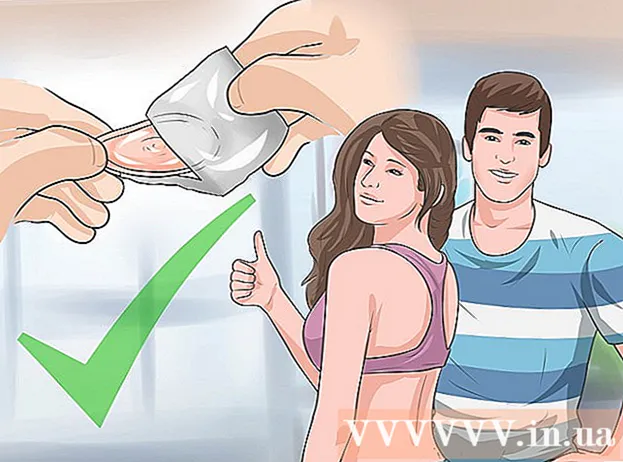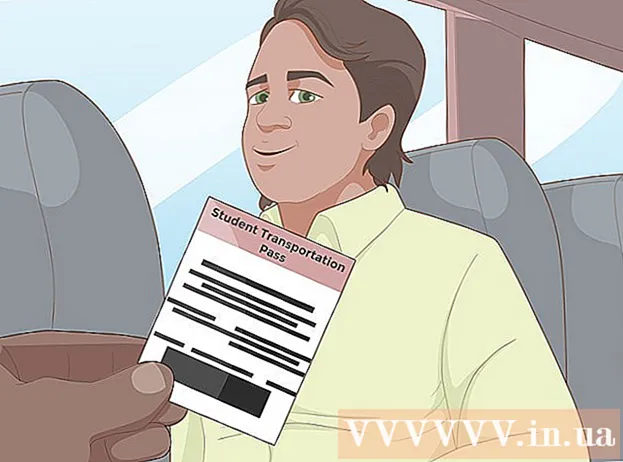Yazar:
Tamara Smith
Yaratılış Tarihi:
26 Ocak Ayı 2021
Güncelleme Tarihi:
1 Temmuz 2024

İçerik
- Adım atmak
- Yöntem 1/5: Harici Kayıt Hizmetini Etkinleştir (Windows)
- Yöntem 2/5: Windows bilgisayarı uzaktan kapatın
- Yöntem 3/5: Windows bilgisayarı Linux'tan uzaktan kapatın
- Yöntem 4/5: Bir Mac bilgisayarı uzaktan kapatın
- Yöntem 5/5: Windows 10 Uzak Masaüstü'nü uzaktan kapatın
- İpuçları
Ağınızda birden fazla bilgisayarınız varsa, işletim sistemlerinden bağımsız olarak bunları uzaktan kapatabilirsiniz. Windows kullanıyorsanız, bilgisayarı uzaktan kapanacak şekilde ayarlamanız gerekecektir.Bu ayarlandıktan sonra, kapatmayı Linux dahil herhangi bir bilgisayardan gerçekleştirebilirsiniz. Mac bilgisayarlar, basit bir Terminal komutuyla uzaktan kapatılabilir.
Adım atmak
Yöntem 1/5: Harici Kayıt Hizmetini Etkinleştir (Windows)
 Uzaktan kapatabilmek istediğiniz bilgisayardaki Başlat menüsünü açın. Ağınızdaki bir Windows bilgisayarı uzaktan kapatmadan önce, uzak hizmetleri etkinleştirmeniz gerekir. Bunun için bilgisayarda Yönetici haklarına sahip olmanız gerekir.
Uzaktan kapatabilmek istediğiniz bilgisayardaki Başlat menüsünü açın. Ağınızdaki bir Windows bilgisayarı uzaktan kapatmadan önce, uzak hizmetleri etkinleştirmeniz gerekir. Bunun için bilgisayarda Yönetici haklarına sahip olmanız gerekir. - Bir Mac'i uzaktan kapatmak istiyorsanız, Yöntem 4'e bakın.
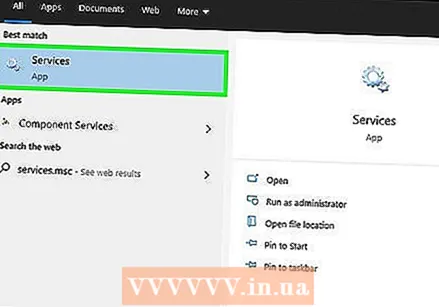 Tür.services.msc başlat menüsü açıkken ve ↵ Girin. Bu, Microsoft Yönetim Konsolu'nu "Hizmetler" bölümü açık olarak başlatır.
Tür.services.msc başlat menüsü açıkken ve ↵ Girin. Bu, Microsoft Yönetim Konsolu'nu "Hizmetler" bölümü açık olarak başlatır.  Hizmetler listesinde "Harici kayıt hizmeti" ni arayın. Liste, varsayılan olarak alfabetik olarak sıralanmıştır.
Hizmetler listesinde "Harici kayıt hizmeti" ni arayın. Liste, varsayılan olarak alfabetik olarak sıralanmıştır.  "Harici Kayıt Hizmeti" ni sağ tıklayın ve "Özellikler" i seçin. Bu, hizmetin özellikler penceresini açar.
"Harici Kayıt Hizmeti" ni sağ tıklayın ve "Özellikler" i seçin. Bu, hizmetin özellikler penceresini açar.  "Başlangıç Türü" menüsünden "Otomatik" i seçin. Değişiklikleri kaydetmek için "Tamam" veya "Uygula" yı tıklayın.
"Başlangıç Türü" menüsünden "Otomatik" i seçin. Değişiklikleri kaydetmek için "Tamam" veya "Uygula" yı tıklayın.  Başlat düğmesine tekrar tıklayın ve "güvenlik duvarı" yazın. Bu, Windows Güvenlik Duvarı'nı başlatacaktır.
Başlat düğmesine tekrar tıklayın ve "güvenlik duvarı" yazın. Bu, Windows Güvenlik Duvarı'nı başlatacaktır.  "Bir uygulamanın veya öğenin Windows Güvenlik Duvarı üzerinden erişmesine izin ver" seçeneğini tıklayın. Bu, ekranın sol tarafındadır.
"Bir uygulamanın veya öğenin Windows Güvenlik Duvarı üzerinden erişmesine izin ver" seçeneğini tıklayın. Bu, ekranın sol tarafındadır.  "Ayarları değiştir" düğmesini tıklayın. Bu, aşağıdaki listede değişiklik yapmanızı sağlar.
"Ayarları değiştir" düğmesini tıklayın. Bu, aşağıdaki listede değişiklik yapmanızı sağlar. 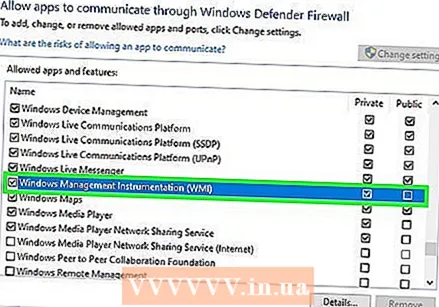 "Windows Yönetim Araçları" nı kontrol edin. "Özel" sütununu kontrol edin.
"Windows Yönetim Araçları" nı kontrol edin. "Özel" sütununu kontrol edin.
Yöntem 2/5: Windows bilgisayarı uzaktan kapatın
 Bilgisayarınızdaki komut istemini açın. Ağınızdaki birden çok bilgisayarın kapatma işlemini yönetmek için kapatma programını kullanabilirsiniz. Programı açmanın en hızlı yolu komut satırı kullanmaktır.
Bilgisayarınızdaki komut istemini açın. Ağınızdaki birden çok bilgisayarın kapatma işlemini yönetmek için kapatma programını kullanabilirsiniz. Programı açmanın en hızlı yolu komut satırı kullanmaktır. - Windows 10 ve 8.1 - Windows düğmesine sağ tıklayın ve "Komut Satırı" nı seçin.
- Windows 7 ve daha eski - Başlat menüsünden "Komut Satırı" nı seçin.
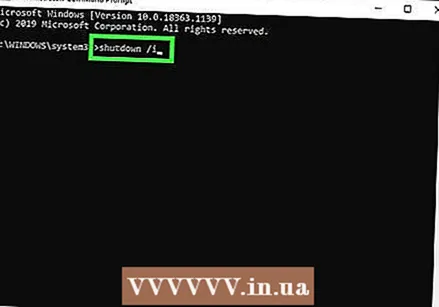 Tür.kapatma / i ve bas ↵ Girin. Uzaktan kapatma uygulamasını yeni bir pencerede başlatır.
Tür.kapatma / i ve bas ↵ Girin. Uzaktan kapatma uygulamasını yeni bir pencerede başlatır. 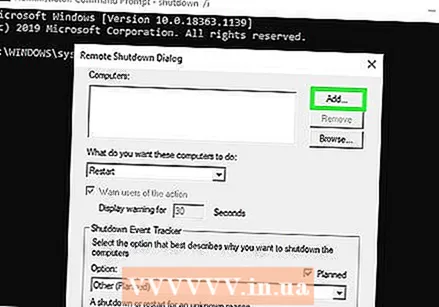 "Ekle" düğmesini tıklayın. Bununla, kapatma sürecini yönetmek istediğiniz ağınızdan bir bilgisayar ekleyebilirsiniz.
"Ekle" düğmesini tıklayın. Bununla, kapatma sürecini yönetmek istediğiniz ağınızdan bir bilgisayar ekleyebilirsiniz. - Uzaktan kapatma için yapılandırıldıkları sürece birden çok bilgisayar ekleyebilirsiniz.
 Bilgisayar adını girin. Bilgisayarın adını girin ve ardından onu listeye eklemek için "Tamam" ı tıklayın.
Bilgisayar adını girin. Bilgisayarın adını girin ve ardından onu listeye eklemek için "Tamam" ı tıklayın. - Bir bilgisayarın adını o bilgisayarın "Sistem" ekranında bulabilirsiniz (⊞ Kazan+Duraklat).
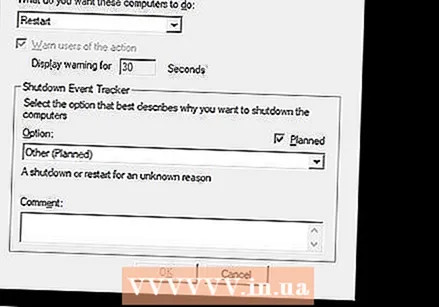 Kapatma seçeneklerinizi ayarlayın. Çıkış işaretini vermeden önce ayarlayabileceğiniz birkaç seçenek vardır:
Kapatma seçeneklerinizi ayarlayın. Çıkış işaretini vermeden önce ayarlayabileceğiniz birkaç seçenek vardır: - Bilgisayarı uzaktan kapatmayı veya yeniden başlatmayı seçebilirsiniz.
- Kullanıcıları bilgisayarlarının kapatılmakta olduğu konusunda uyarabilirsiniz. İnsanların bilgisayarlarda çalıştığını biliyorsanız, bu şiddetle tavsiye edilir. Uyarı ekranının uzunluğunu ayarlayabilirsiniz.
- Ekranın altına bir neden veya yorum ekleyebilirsiniz. Bunlar, birden çok yöneticiniz varsa veya daha sonra ne yaptığınızı görmeniz gerekiyorsa önemli olan günlük dosyasına eklenir.
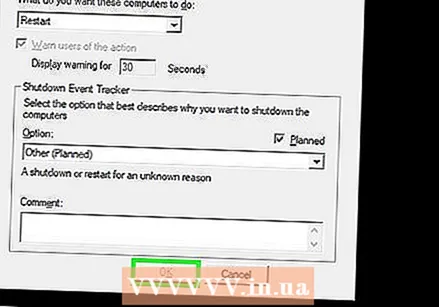 Bilgisayarları uzaktan kapatmak için "Tamam" ı tıklayın. Bir uyarı süresi ayarladıysanız, bilgisayarlar bu süre geçtikten hemen sonra kapanacak, aksi takdirde hemen kapanacaktır.
Bilgisayarları uzaktan kapatmak için "Tamam" ı tıklayın. Bir uyarı süresi ayarladıysanız, bilgisayarlar bu süre geçtikten hemen sonra kapanacak, aksi takdirde hemen kapanacaktır.
Yöntem 3/5: Windows bilgisayarı Linux'tan uzaktan kapatın
 Bilgisayarı uzaktan uzaktan kapatmaya ayarlayın. Windows bilgisayarı uzaktan kapatmaya hazırlamak için bu makalenin ilk bölümündeki adımları izleyin.
Bilgisayarı uzaktan uzaktan kapatmaya ayarlayın. Windows bilgisayarı uzaktan kapatmaya hazırlamak için bu makalenin ilk bölümündeki adımları izleyin.  Uzak bilgisayarın IP adresini arayın. Linux'tan kapatmak için uzak bilgisayarın IP adresine ihtiyacınız vardır. Bu adresi birkaç şekilde bulabilirsiniz:
Uzak bilgisayarın IP adresini arayın. Linux'tan kapatmak için uzak bilgisayarın IP adresine ihtiyacınız vardır. Bu adresi birkaç şekilde bulabilirsiniz: - Uzak bilgisayardaki komut istemini açın ve yazın ipconfig. Bul onu IPv4 adres.
- Yönlendiricinizin yapılandırma sayfasını açın ve DHCP istemci tablosunu bulun. Burada ağınıza bağlı tüm cihazları bulacaksınız.
 Linux bilgisayarda Terminal'i açın. Linux bilgisayar, kapatmak istediğiniz Windows bilgisayar ile aynı ağ üzerinde olmalıdır.
Linux bilgisayarda Terminal'i açın. Linux bilgisayar, kapatmak istediğiniz Windows bilgisayar ile aynı ağ üzerinde olmalıdır.  Samba'yı yükleyin. Windows bilgisayarına bağlanmak için bu protokol gereklidir. Aşağıdaki komutla Samba'yı Ubuntu'ya kurarsınız:
Samba'yı yükleyin. Windows bilgisayarına bağlanmak için bu protokol gereklidir. Aşağıdaki komutla Samba'yı Ubuntu'ya kurarsınız: - sudo apt-get install samba-common
- Kuruluma devam etmek için Linux kök şifrenizi girmelisiniz.
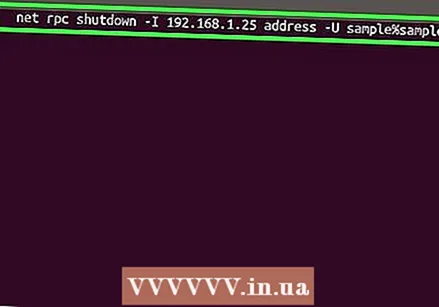 Uzaktan kapatma komutunu çalıştırın. Samba protokolü kurulduktan sonra, kapatma komutunu verebilirsiniz:
Uzaktan kapatma komutunu çalıştırın. Samba protokolü kurulduktan sonra, kapatma komutunu verebilirsiniz: - net rpc kapatma -I IP adresi -SEN kullanıcı%parola
- Değiştir IP adresi uzak bilgisayarın IP adresiyle (ör. 192.168.1.25)
- Değiştir kullanıcı Windows kullanıcısının kullanıcı adı ile.
- Değiştir parola Windows kullanıcısının şifresi ile.
Yöntem 4/5: Bir Mac bilgisayarı uzaktan kapatın
 Ağınızdaki başka bir Mac'te Terminal'i açın. Ağınızda yönetici haklarına sahip olduğunuz herhangi bir Mac'i kapatmak için Terminal'i kullanabilirsiniz.
Ağınızdaki başka bir Mac'te Terminal'i açın. Ağınızda yönetici haklarına sahip olduğunuz herhangi bir Mac'i kapatmak için Terminal'i kullanabilirsiniz. - Terminal'i Uygulamalar klasörünüzün Araçlar klasöründe bulacaksınız.
- Mac'e komut satırı aracılığıyla bağlanmak için PuTTY gibi bir SSH programı kullanarak Windows'tan da yapabilirsiniz. PuTTY'nin nasıl kullanılacağı hakkında daha fazla bilgi için internette arama yapın. SSH ile bağlandığınızda, aşağıdaki komutları kullanabilirsiniz.
 Tür.ssh Kullanıcı adı@IP adresi. Değiştir Kullanıcı adı uzak bilgisayar için kullanıcı adınızla. Değiştir IP adresi uzak bilgisayarın IP adresi ile.
Tür.ssh Kullanıcı adı@IP adresi. Değiştir Kullanıcı adı uzak bilgisayar için kullanıcı adınızla. Değiştir IP adresi uzak bilgisayarın IP adresi ile. - Bir Mac'in IP adresini nasıl bulacağınızla ilgili daha fazla bilgi için internette arama yapın.
 İstenirse uzak Mac parolanızı girin. Önceki adımdaki komutu girdikten sonra, bu hesap için şifrenizi girmeniz istenecektir.
İstenirse uzak Mac parolanızı girin. Önceki adımdaki komutu girdikten sonra, bu hesap için şifrenizi girmeniz istenecektir. 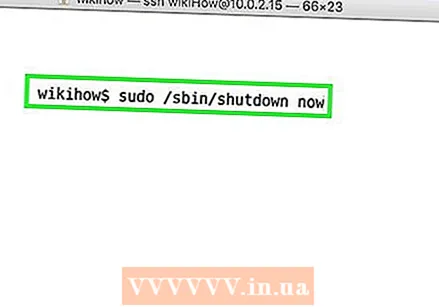 Tür.sudo / sbin / şimdi kapatve bas⏎ Dönüş. Bu, Mac'i hemen uzaktan kapatacak ve bilgisayarla olan SSH bağlantınız kesilecektir.
Tür.sudo / sbin / şimdi kapatve bas⏎ Dönüş. Bu, Mac'i hemen uzaktan kapatacak ve bilgisayarla olan SSH bağlantınız kesilecektir. - Bilgisayarı yeniden başlatmayı tercih ederseniz, şunu ekleyin: -r sonra kapat için.
Yöntem 5/5: Windows 10 Uzak Masaüstü'nü uzaktan kapatın
 Masaüstünüzde herhangi bir yere tıklayın. Masaüstünüz çalışmıyorsa, kapatma menüsünü açmak yerine çalışan programı kapatın. Masaüstünün etkin olduğundan ve diğer tüm programların kapatıldığından veya simge durumuna küçültüldüğünden emin olun.
Masaüstünüzde herhangi bir yere tıklayın. Masaüstünüz çalışmıyorsa, kapatma menüsünü açmak yerine çalışan programı kapatın. Masaüstünün etkin olduğundan ve diğer tüm programların kapatıldığından veya simge durumuna küçültüldüğünden emin olun.  Tuşuna basın.Alt+F4 uzaktan oturum açtığınızda. Windows 10 Uzak Masaüstü kullanıyorsanız, Başlat menüsünde kapatma seçeneği olmadığını fark etmiş olabilirsiniz. Bilgisayarı kapatmak istiyorsanız, bunu yeni Windows Kapat menüsünden yapabilirsiniz.
Tuşuna basın.Alt+F4 uzaktan oturum açtığınızda. Windows 10 Uzak Masaüstü kullanıyorsanız, Başlat menüsünde kapatma seçeneği olmadığını fark etmiş olabilirsiniz. Bilgisayarı kapatmak istiyorsanız, bunu yeni Windows Kapat menüsünden yapabilirsiniz.  Açılır menüden "Çıkış" ı seçin. Ayrıca "Yeniden Başlat", "Uyku" ve "Oturumu Kapat" gibi diğer seçenekleri de seçebilirsiniz.
Açılır menüden "Çıkış" ı seçin. Ayrıca "Yeniden Başlat", "Uyku" ve "Oturumu Kapat" gibi diğer seçenekleri de seçebilirsiniz.  Bilgisayarı kapatmak için "Tamam" ı tıklayın. Uzak Masaüstü kullandığınız için uzak bilgisayardan bağlantınız kesilecektir.
Bilgisayarı kapatmak için "Tamam" ı tıklayın. Uzak Masaüstü kullandığınız için uzak bilgisayardan bağlantınız kesilecektir.
İpuçları
- Oturum açma kimlik bilgileri olmadan veya yönetici hakları olmadan birinin bilgisayarını uzaktan kapatamazsınız.